I denne artikkelen vil vi vise deg hvordan du laster ned og installerer VMware Workstation 17 Pro på Debian 12 'Bookworm'.
Emne for innhold:
- Aktiver maskinvarevirtualisering på datamaskinen din
- Installer GCC- og Linux-kjernehoder for å bygge VMware-kjernemoduler
- Last ned VMware Workstation 17 Pro
- Angi den kjørbare tillatelsen til VMware Workstation 17 Pro Installer File
- Installer VMware Workstation 17 Pro på Debian 12
- Kjør VMware Workstation 17 Pro på Debian 12 for første gang
- Konklusjon
Aktiver maskinvarevirtualisering på datamaskinen din
For at de virtuelle VMware Workstation 17 Pro-maskinene skal fungere godt, må du aktivere maskinvarevirtualiseringen på datamaskinen fra BIOS på hovedkortet. Hvordan du aktiverer det på hovedkortet ditt avhenger av leverandøren av hovedkortet du bruker på datamaskinen.
Hvis du trenger hjelp til å aktivere maskinvarevirtualisering fra BIOS på datamaskinen din, kan du lese artikkelen om hvordan du aktiverer VT-x/VT-d/AMD-v maskinvarevirtualiseringsfunksjonen på BIOS på hovedkortet.
Installer GCC- og Linux-kjernehoder for å bygge VMware-kjernemoduler
For å kompilere VMware Workstation 17 Pro-kjernemodulene på Debian 12, må du ha GCC C/C++-kompilatoren og Linux-kjernehodene installert på Debian 12-systemet ditt.
Hvis du trenger hjelp til å installere GCC C/C++-kompilatoren på Debian 12-systemet, kan du lese artikkelen om hvordan du installerer GCC C/C++-kompilatoren på Debian 12.
Hvis du trenger hjelp til å installere de riktige Linux-kjernehodene på Debian 12-systemet ditt, kan du lese artikkelen om Hvordan installere Linux-kjernehodene på Debian 12.
Last ned VMware Workstation 17 Pro
For å laste ned VMware Workstation 17 Pro-installasjonsprogrammet for Linux, besøk offisiell side for VMware Workstation Pro fra din favoritt nettleser.
Når siden er lastet, klikker du på LAST NÅ fra delen 'Workstation 17 Pro for Linux'.
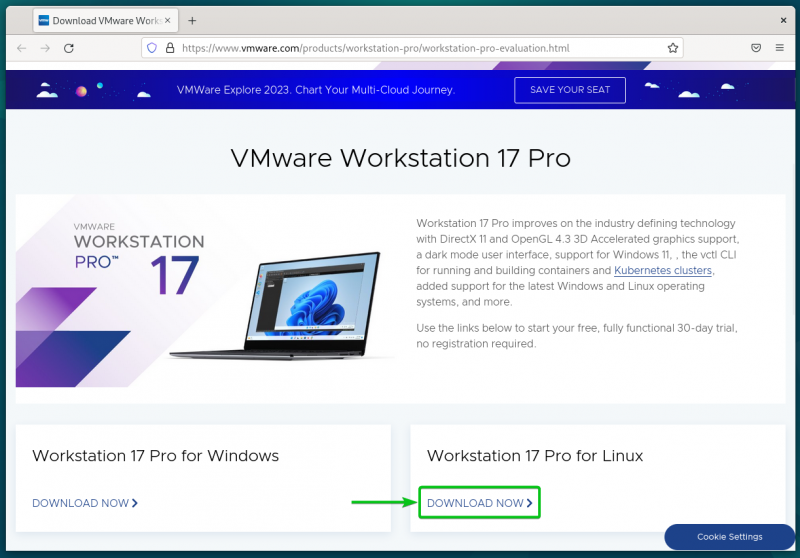
Nettleseren din skal begynne å laste ned VMware Workstation 17 Pro-installasjonsfilen. Det tar en stund å fullføre.
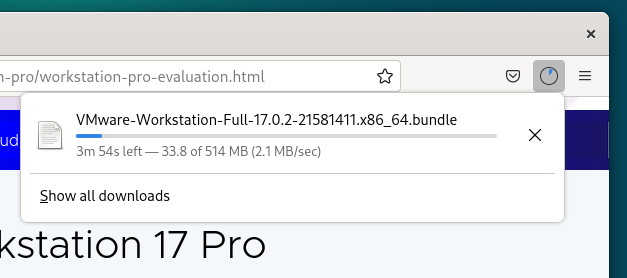
På dette tidspunktet skal VMware Workstation 17 Pro-installasjonsfilen lastes ned.
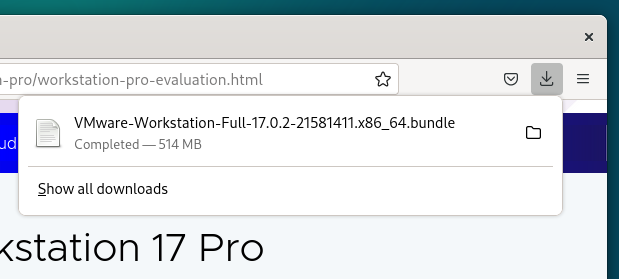
Angi den kjørbare tillatelsen til VMware Workstation 17 Pro Installer File
Når VMware Workstation 17 Pro-installasjonsfilen er lastet ned, finner du den i ~/Nedlastinger katalogen til ditt Debian 12-system.
$ cd ~ / Nedlastinger$ ls -lh
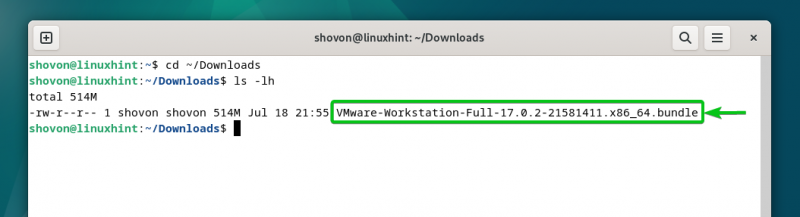
For å gjøre VMware Workstation 17 Pro-installasjonsfilen kjørbar, kjør følgende kommando:
$ chmod +x VMware-Workstation-Full-17.0.2- 21581411 .x86_64.bundleInstallasjonsfilen for VMware Workstation 17 Pro skal være kjørbar.
$ ls -lh 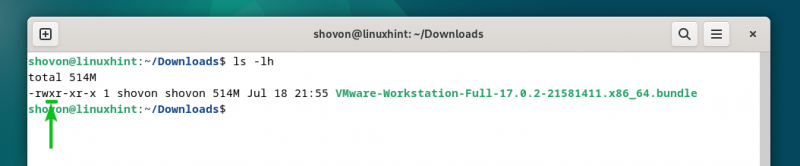
Installer VMware Workstation 17 Pro på Debian 12
For å installere VMware Workstation 17 Pro på Debian 12, kjør VMware Workstation 17 Pro-installasjonsfilen som følger:
$ sudo . / VMware-Workstation-Full-17.0.2- 21581411 .x86_64.bundleVMware Workstation 17 Pro blir installert på Debian 12. Det tar noen sekunder å fullføre.
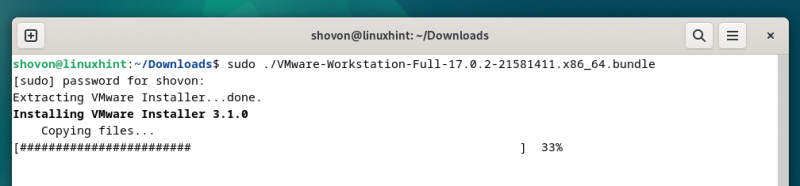
På dette tidspunktet bør VMware Workstation 17 Pro være installert på Debian 12.
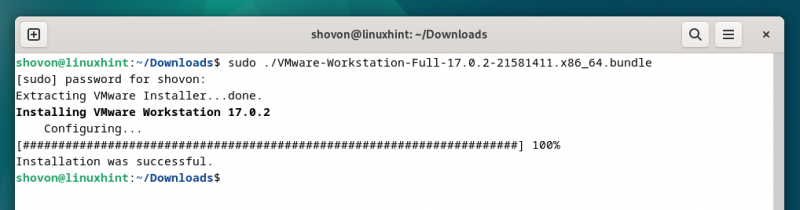
Kjør VMware Workstation 17 Pro på Debian 12 for første gang
Når VMware Workstation 17 Pro er installert på Debian 12, kan du finne den fra applikasjonsmenyen til Debian 12. For å kjøre VMware Workstation 17 Pro, klikk på VMware Workstation Pro-ikonet som markert i følgende skjermbilde:
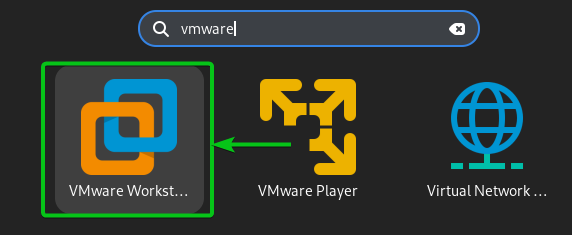
Når du kjører VMware Workstation 17 Pro på Debian 12 for første gang, må du gå gjennom noen ekstra trinn.
For å godta VMware Workstation End User License Agreement (EULA), velg 'Jeg godtar vilkårene i lisensavtalen' [1] og klikk på 'Neste' [2] .
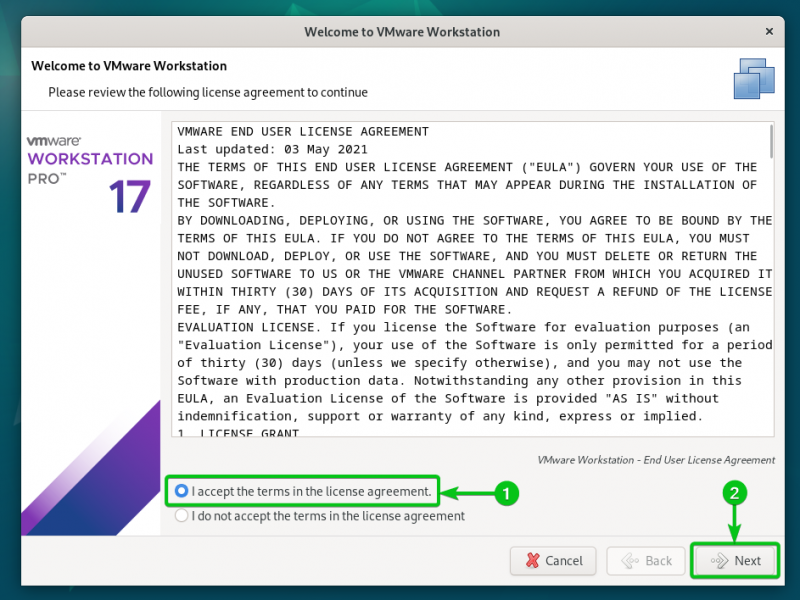
For å godta VMware OVF Tool End User License Agreement (EULA), velg 'Jeg godtar vilkårene i lisensavtalen' [1] og klikk på 'Neste' [2] .
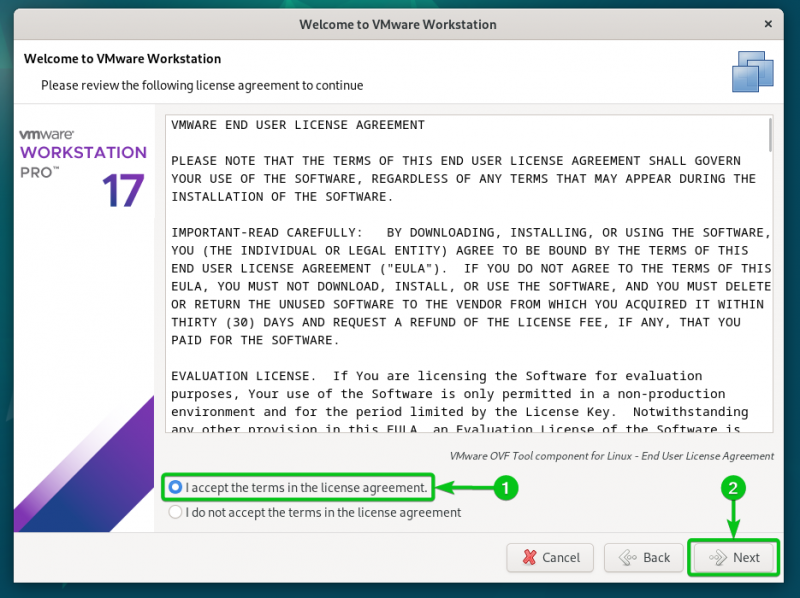
Velg om du vil se etter oppdateringer (hvis en nyere versjon av VMware Workstation Pro er tilgjengelig) når du starter VMware Workstation 17 Pro [1] og klikk på 'Neste' [2] .
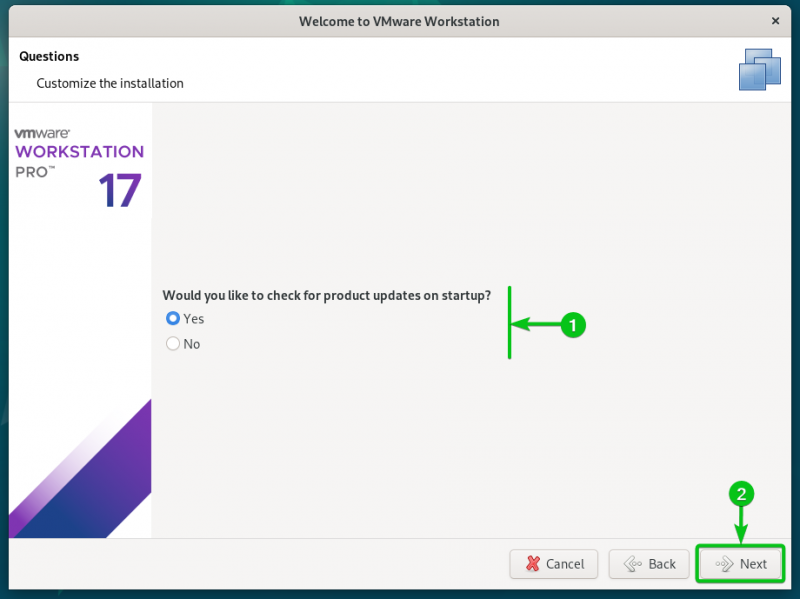
Velg om du vil sende bruksstatistikken til VMware (VMware CEIP) slik at VMware kan bruke dataene til å forbedre kundeopplevelsen [1] og klikk på 'Neste' [2] .
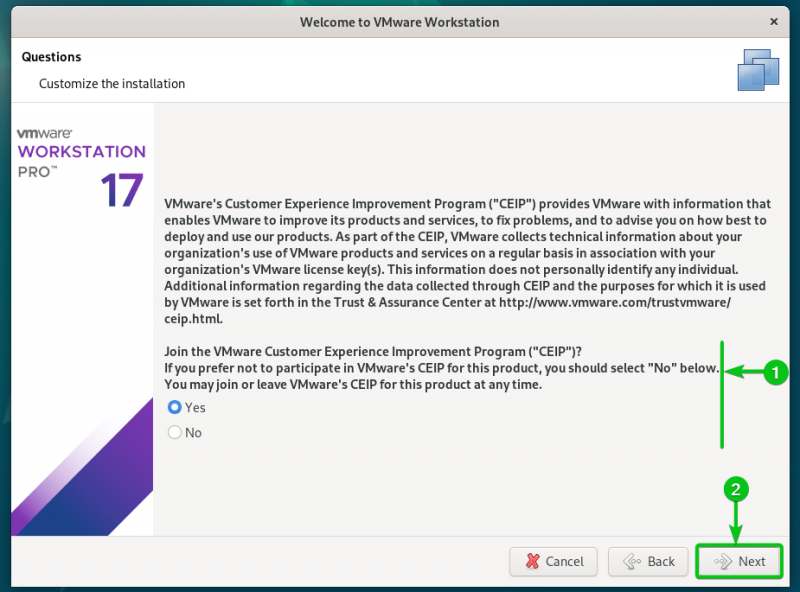
Hvis du kjøpte en lisensnøkkel for VMware Workstation 17 Pro, velg 'Jeg har en lisensnøkkel for VMware Workstation 17', skriv inn lisensnøkkelen din [1] , og klikk på 'Fullfør' [2] .
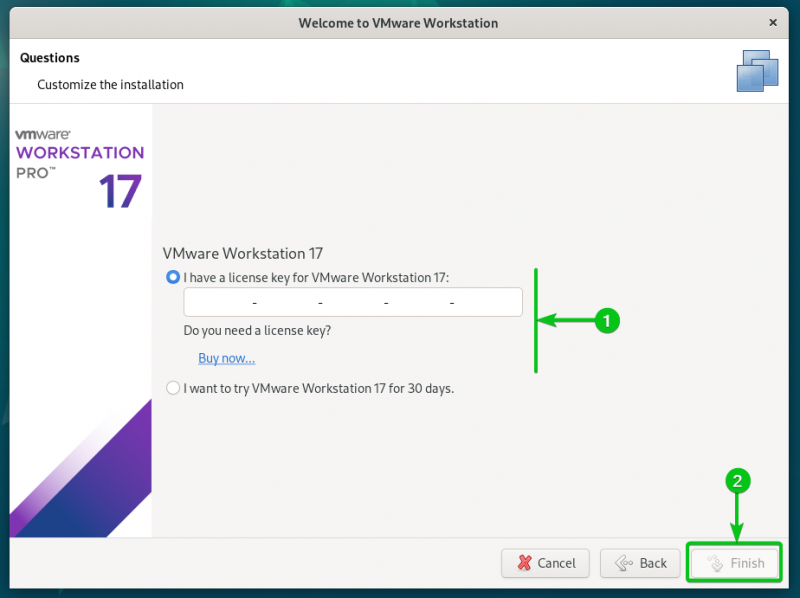
Hvis du vil prøve VMware Workstation 17 Pro før du kjøper den, velg 'Jeg vil prøve VMware Workstation 17 i 30 dager' [1] og klikk på 'Fullfør' [2] .
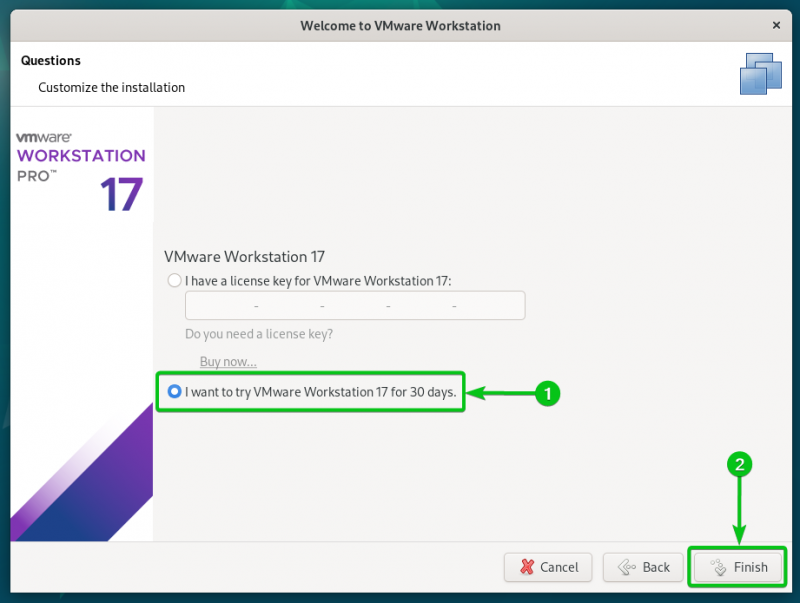
Skriv inn ditt Debian 12-påloggingspassord og klikk på 'Autentiser'.
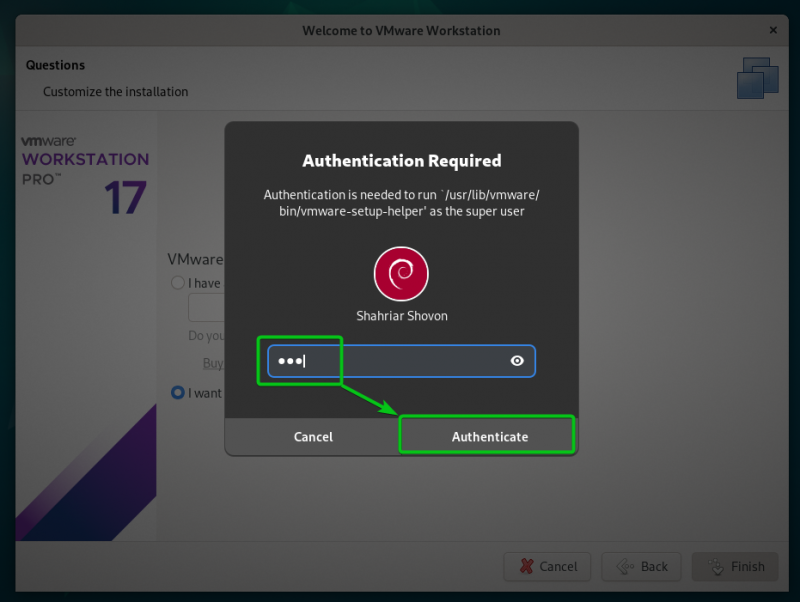
Klikk på 'OK'.
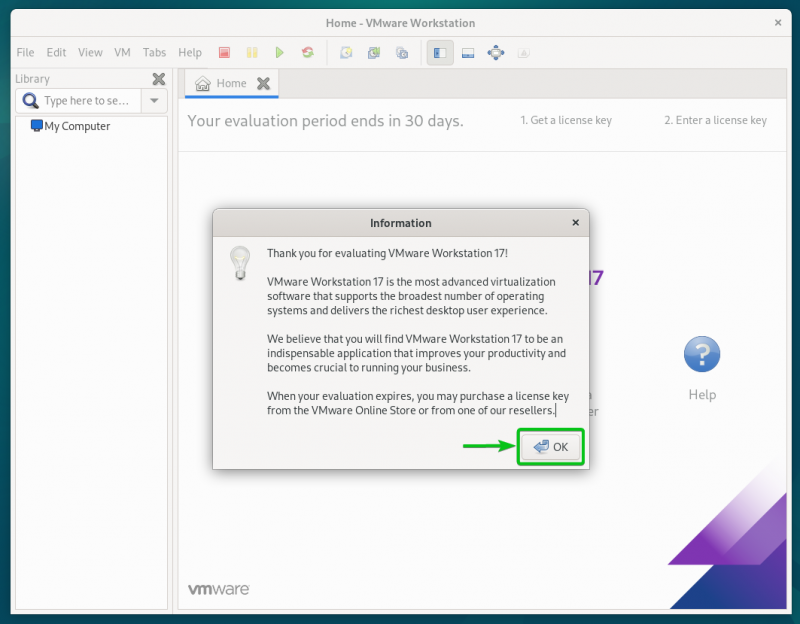
VMware Workstation 17 Pro skal være klar til bruk på Debian 12.
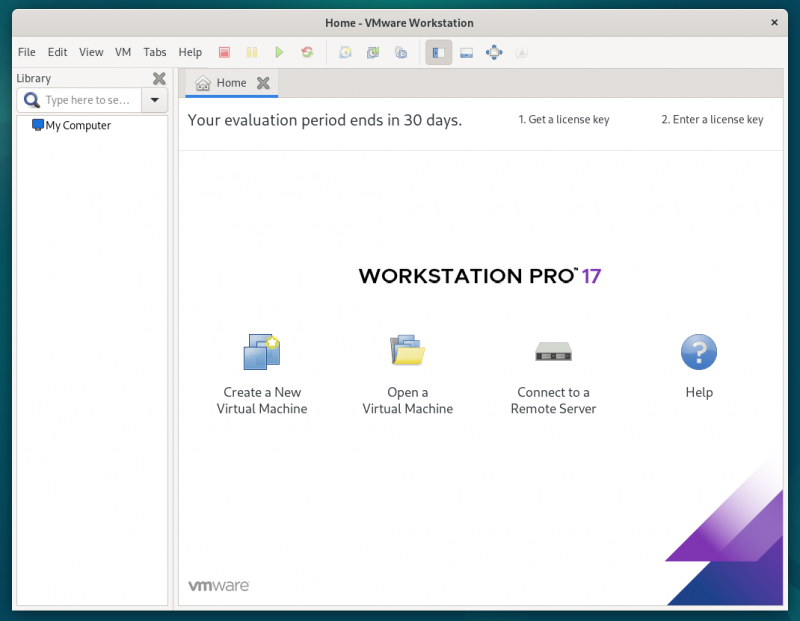
Konklusjon
Vi viste deg hvordan du laster ned VMware Workstation 17 Pro på Debian 12. Vi viste deg også hvordan du installerer VMware Workstation 17 Pro på Debian 12 og hvordan du kjører VMware Workstation 17 Pro på Debian 12 også for første gang.